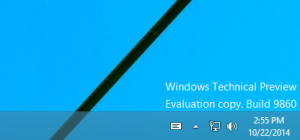Riduci al minimo il numero di connessioni simultanee a Internet in Windows 10
Come ridurre al minimo il numero di connessioni simultanee a Internet in Windows 10
In Windows 10, esiste un'opzione di criterio speciale che determina se un computer può avere più connessioni a Internet oa un dominio Windows. Se sono consentite più connessioni, determina come verrà instradato il traffico di rete. Ecco come configurarlo.
La gestione automatica della connessione, introdotta in Windows 8, prende decisioni sulla connessione esaminando le interfacce Ethernet, Wi-Fi e a banda larga mobile. Può connettersi e disconnettersi automaticamente da Wi-Fi e/o dispositivi mobili a banda larga.
Il criterio "Riduci al minimo le connessioni simultanee" modifica il comportamento della gestione automatica delle connessioni. Per impostazione predefinita, Windows tenta di mantenere il minor numero di connessioni simultanee che offrono il miglior livello di connettività disponibile. Windows mantiene la connettività alle seguenti reti:
- Qualsiasi rete Ethernet
- Qualsiasi rete connessa manualmente durante la sessione utente corrente
- La connessione più preferita a Internet
- La connessione più preferita al dominio Active Directory, se il PC è unito a un dominio
Il criterio "Riduci al minimo le connessioni simultanee" specifica se un computer può avere più connessioni a Internet, a un dominio Windows oa entrambi. Se sono consentite più connessioni, il criterio determina il modo in cui viene instradato il traffico di rete.
Se stai utilizzando Windows 10 Pro, Enterprise o Education edizione, quindi puoi usare l'app Editor criteri di gruppo locali per configurare l'opzione dei criteri. È disponibile nel sistema operativo pronto all'uso. Gli utenti di Windows 10 Home possono applicare un tweak del Registro di sistema. Rivediamo questi metodi.
Riduci al minimo i valori dei criteri del numero di connessioni simultanee
Se questa norma è impostata su 0, un computer può avere connessioni simultanee a Internet, a un dominio Windows oa entrambi. Il traffico Internet può essere instradato su qualsiasi connessione, inclusa una connessione cellulare o qualsiasi rete a consumo.
Se questa norma è impostata su 1, qualsiasi nuova connessione Internet automatica viene bloccata quando il computer dispone di almeno una connessione Internet attiva a un tipo di rete preferito. L'ordine di preferenza è il seguente:
- Ethernet
- WLAN
- Cellulare
Ethernet è sempre preferito quando connesso. Gli utenti possono comunque connettersi manualmente a qualsiasi rete.
Se questa impostazione dei criteri è impostata su 2, il comportamento è simile a quando è impostato su 1. Tuttavia, se è disponibile una connessione dati cellulare, tale connessione rimarrà sempre connessa per i servizi che richiedono una connessione cellulare. Quando l'utente è connesso a una connessione WLAN o Ethernet, nessun traffico Internet viene instradato sulla connessione cellulare. Questa opzione era disponibile per la prima volta in Windows 10, versione 1703.
Se questa impostazione dei criteri è impostata su 3, il comportamento è simile a quando è impostato su 2. Tuttavia, se è presente una connessione Ethernet, Windows non consente agli utenti di connettersi manualmente a una WLAN. Una WLAN può essere collegata (automaticamente o manualmente) solo quando non è disponibile una connessione Ethernet.
Per ridurre al minimo il numero di connessioni simultanee a Internet in Windows 10,
- Apri l'editor Criteri di gruppo locali app o avviala per tutti gli utenti tranne l'amministratore, o per un utente specifico.
- Navigare verso ComputerConfigurazione\Modelli amministrativi\Rete\Windows Connection Manager sulla sinistra.
- A destra, trova l'impostazione dei criteri Riduci al minimo il numero di connessioni simultanee a Internet o a un dominio Windows.
- Fare doppio clic su di esso e impostare la politica su Abilitato.
- Dall'elenco a discesa, seleziona una delle opzioni supportate, ad es.
- 0 = Consenti connessioni simultanee
- 1 = Riduci al minimo le connessioni simultanee
- 2 = Rimani connesso al cellulare
- 3 = Impedisci Wi-Fi quando su Ethernet.
Hai fatto.
Riduci al minimo il numero di connessioni simultanee a Internet nel registro
- Aprire Editor del Registro di sistema.
- Vai alla seguente chiave di registro:
HKEY_LOCAL_MACHINE\Software\Policies\Microsoft\Windows\WcmSvc\GroupPolicy.Suggerimento: vedi come passare alla chiave di registro desiderata con un clic. - Se non hai una chiave del genere, creala.
- Qui, crea un nuovo valore DWORD a 32 bit fRiduci a icona le connessioni. Nota: anche se lo sei con Windows a 64 bit, devi comunque utilizzare un DWORD a 32 bit come tipo di valore.
- Impostalo su uno dei seguenti valori:
- 0 = Consenti connessioni simultanee
- 1 = Riduci al minimo le connessioni simultanee
- 2 = Rimani connesso al cellulare
- 3 = Impedisci Wi-Fi quando su Ethernet.
- Per rendere effettive le modifiche apportate dal tweak del Registro, è necessario riavvia Windows 10.
Successivamente, puoi eliminare il fRiduci a icona le connessioni valore per ripristinare le impostazioni predefinite del sistema.
Puoi anche scaricare i seguenti file di registro pronti per l'uso, incluso il tweak di annullamento:
Scarica i file di registro
Questo è tutto.
Suggerimento: puoi prova ad abilitare GpEdit.msc in Windows 10 Home.
Articoli di interesse:
- Come visualizzare i criteri di gruppo applicati in Windows 10
- Tutti i modi per aprire l'editor dei criteri di gruppo locali in Windows 10
- Applica Criteri di gruppo a tutti gli utenti eccetto l'amministratore in Windows 10
- Applica Criteri di gruppo a un utente specifico in Windows 10
- Ripristina tutte le impostazioni dei criteri di gruppo locali contemporaneamente in Windows 10
- Abilita Gpedit.msc (Criteri di gruppo) in Windows 10 Home